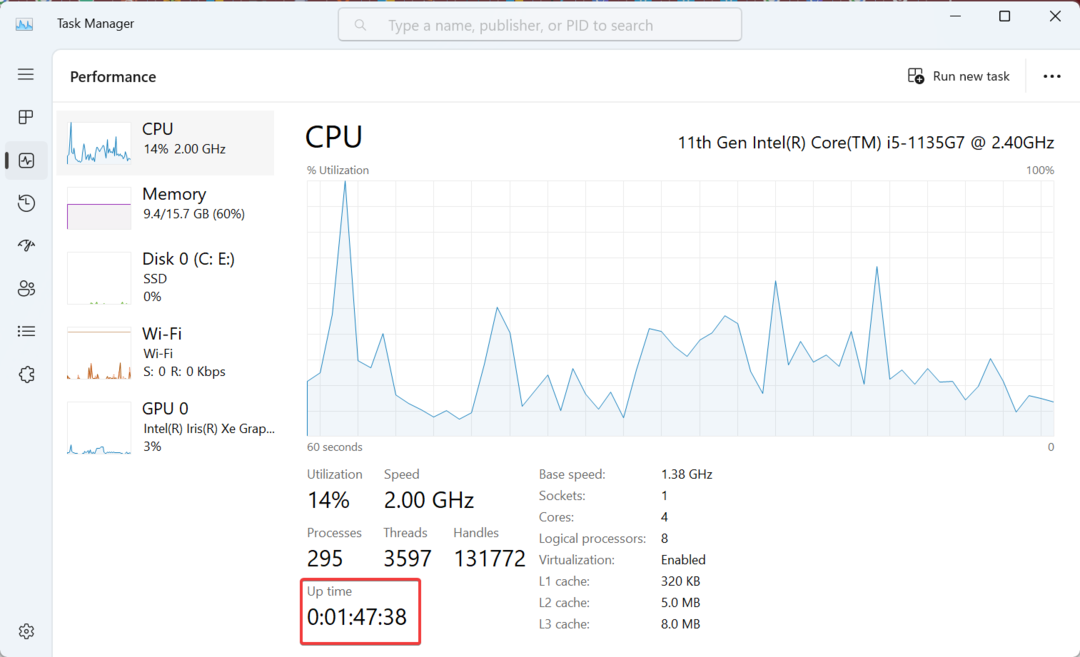ความเชี่ยวชาญด้านซอฟต์แวร์และฮาร์ดแวร์ที่ช่วยประหยัดเวลาซึ่งช่วยผู้ใช้ 200 ล้านคนต่อปี ให้คำแนะนำวิธีการ ข่าวสาร และเคล็ดลับในการยกระดับชีวิตเทคโนโลยีของคุณ
ตัวจัดการงาน AnVir

ซอฟต์แวร์การจัดการงานที่ดีที่สุดและทรงพลังที่สุดที่คุณอาจต้องการลองใช้คือ AnVir Task Manager แอปพลิเคชันสามารถแสดงข้อมูลโดยละเอียดเกี่ยวกับแต่ละขั้นตอน
ด้วยเหตุนี้ คุณสามารถดู DLL ที่แอปพลิเคชันใช้ การรับส่งข้อมูลขาเข้าและขาออก โหลดดิสก์ กราฟประสิทธิภาพ ไฟล์ที่เปิดอยู่ เป็นต้น
นอกจากนี้ คุณยังสามารถดูข้อมูลเกี่ยวกับโปรแกรมและบริการเริ่มต้นได้อีกด้วย หากจำเป็น คุณสามารถลบหรือเพิ่มแอปพลิเคชันเพื่อเริ่มต้นได้
แอปพลิเคชันยังสามารถแสดงข้อมูลเกี่ยวกับไดรเวอร์และการเชื่อมต่ออินเทอร์เน็ตที่ใช้งานได้
AnVir Task Manager ยังมีไอคอนถาด และคุณสามารถดู CPU หรือ. ได้อย่างง่ายดาย ฮาร์ดไดรฟ์ การใช้งานจากถาดระบบ คุณยังสามารถดูข้อมูลเกี่ยวกับการรับส่งข้อมูลเครือข่าย แบตเตอรี่แล็ปท็อปและหน่วยความจำจากถาดระบบ
AnVir Task Manager ยังสามารถแสดงระดับความปลอดภัยของแต่ละกระบวนการหรือบริการที่ใช้งานอยู่ ด้วยคุณลักษณะนี้ คุณสามารถค้นหาซอฟต์แวร์ที่อาจเป็นอันตรายได้อย่างง่ายดายในรายการกระบวนการ
AnVir Task Manager จะแจ้งให้คุณทราบหากมีแอปพลิเคชันใดพยายามเพิ่มตัวเองในการเริ่มต้น หากจำเป็น คุณยังสามารถสแกนกระบวนการที่น่าสงสัยโดยใช้บริการ VirusTotal
แอปพลิเคชั่นนี้ยังมีบางส่วน File Explorer การปรับปรุง การใช้เครื่องมือนี้ทำให้คุณสามารถย่อขนาดหน้าต่างที่เปิดอยู่ในซิสเต็มเทรย์หรือสร้างไอคอนลอยตัวได้อย่างง่ายดาย
นอกจากนี้ คุณสามารถเปลี่ยนความโปร่งใสและลำดับความสำคัญของทุกแอปพลิเคชันได้อย่างง่ายดาย หากจำเป็น คุณยังสามารถปรับขนาดหน้าต่างที่เปิดอยู่ให้เป็นขนาดใดขนาดหนึ่งที่มีได้
AnVir Task Manager เป็นเครื่องมือที่ยอดเยี่ยมที่ช่วยให้คุณสามารถดูข้อมูลเพิ่มเติมเกี่ยวกับกระบวนการที่ทำงานอยู่
เวอร์ชันฟรีมีคุณลักษณะมากที่สุดที่คุณต้องการ แต่ถ้าคุณต้องการเข้าถึงคุณลักษณะขั้นสูงอื่นๆ อีกหลายรายการ คุณอาจต้องการพิจารณาซื้อหนึ่งในสองเวอร์ชัน Pro
เราต้องพูดถึงด้วยว่ามีเวอร์ชันพกพา ดังนั้นคุณจึงสามารถเรียกใช้เครื่องมือนี้บนพีซีเครื่องใดก็ได้โดยไม่ต้องติดตั้ง

ตัวจัดการงาน AnVir
เครื่องมือที่ยอดเยี่ยมนี้จะแสดงให้คุณเห็นการรับส่งข้อมูลขาเข้าและขาออก โหลดดิสก์ กราฟประสิทธิภาพ ไฟล์ที่เปิดอยู่ และข้อมูลโดยละเอียดเกี่ยวกับกระบวนการ
เข้าไปดูในเว็บไซต์

หากคุณไม่พอใจกับ Task Manager คุณอาจต้องการพิจารณา Process Hacker
แอปพลิเคชันนี้สามารถแสดงข้อมูลโดยละเอียดเกี่ยวกับกระบวนการที่ทำงานอยู่ทั้งหมด เช่นเดียวกับตัวจัดการงาน แฮ็กเกอร์กระบวนการช่วยให้คุณดูกราฟของทรัพยากรของคุณเพื่อดูว่าคอมพิวเตอร์ของคุณใช้ CPU หรือ RAM เท่าใด
แอปพลิเคชันนี้มีคุณลักษณะที่มีประโยชน์อย่างหนึ่ง และคุณสามารถวางเมาส์เหนือกราฟและดูแอปพลิเคชันที่ใช้ทรัพยากรมากที่สุดได้ หากจำเป็น คุณสามารถดับเบิลคลิกที่กราฟเพื่อดูข้อมูลเพิ่มเติมเกี่ยวกับแอปพลิเคชันนั้น
หากคุณต้องการเรียนรู้เพิ่มเติมเกี่ยวกับกระบวนการหรือแอปพลิเคชันบางอย่าง เพียงดับเบิลคลิกเพื่อดูข้อมูลเพิ่มเติม Process Hacker ยังช่วยให้คุณเห็นว่ากระบวนการใดกำลังใช้ไฟล์บางไฟล์อยู่
ฟีเจอร์นี้มีประโยชน์หากคุณไม่สามารถลบไฟล์บางไฟล์ได้เนื่องจากไฟล์เหล่านั้นถูกใช้โดยแอพพลิเคชั่นอื่น
Process Hacker ต่างจาก Task Manager ตรงที่มีแถบค้นหาที่ด้านบนขวา คุณจึงสามารถค้นหาแอปพลิเคชันหรือกระบวนการต่างๆ ได้อย่างง่ายดายภายในเวลาไม่กี่วินาที
การใช้เครื่องมือนี้ คุณสามารถดูได้ว่าโปรแกรมใดมีการเชื่อมต่อเครือข่ายที่ใช้งานอยู่ หรือรับข้อมูลแบบเรียลไทม์เกี่ยวกับการเข้าถึงดิสก์ แอปพลิเคชันยังสามารถจัดการบริการซึ่งค่อนข้างมีประโยชน์
Process Hacker เป็นแอปพลิเคชั่นโอเพนซอร์ซ ซึ่งหมายความว่าคุณสามารถแก้ไขหรือแจกจ่ายซ้ำได้อย่างง่ายดาย นอกจากนี้ มันยังสามารถปรับแต่งได้ด้วยปลั๊กอิน ดังนั้นคุณจึงสามารถปรับปรุงคุณสมบัติของมันได้อย่างง่ายดาย
Process Hacker ให้บริการฟรี และคุณยังสามารถดาวน์โหลดเวอร์ชันพกพาและใช้งานได้โดยไม่ต้องติดตั้งบนพีซีใดๆ
⇒ ดาวน์โหลดแฮ็กเกอร์กระบวนการ
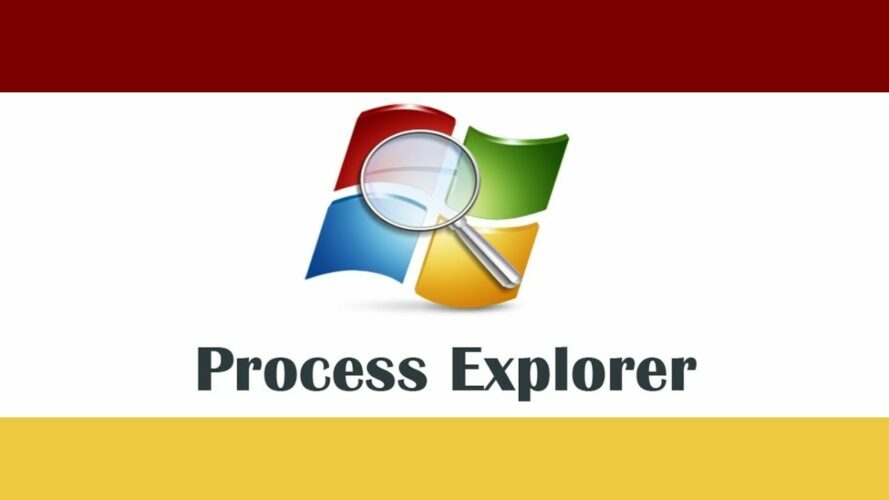
Process Explorer เป็นซอฟต์แวร์จัดการงานแบบพกพาฟรีที่สามารถแสดงกระบวนการและบริการที่มีทั้งหมดให้คุณเห็น กระบวนการจะถูกจัดกลุ่มในบานหน้าต่างด้านซ้าย และคุณสามารถขยายได้อย่างง่ายดายเพื่อดูกระบวนการที่เกี่ยวข้อง
แน่นอน คุณสามารถคลิกแต่ละขั้นตอนและดูข้อมูลมากมายเกี่ยวกับกระบวนการนั้นได้ หากจำเป็น คุณสามารถยุติหรือระงับกระบวนการบางอย่างได้
เราต้องพูดถึงด้วยว่าคุณสามารถยุติแผนผังกระบวนการทั้งหมดได้ ซึ่งบางครั้งก็ค่อนข้างมีประโยชน์
Process Explorer ช่วยให้คุณเห็น DLL และจัดการที่เกี่ยวข้องกับกระบวนการที่มีอยู่ นอกจากนี้ คุณยังสามารถดูกราฟที่ช่วยให้คุณสามารถตรวจสอบทรัพยากรระบบได้
แอปพลิเคชันยังสามารถเพิ่มไอคอนสดไปยังถาดระบบของคุณ เพื่อให้คุณสามารถตรวจสอบทรัพยากรที่ต้องการได้อย่างง่ายดาย
Process Explorer ยังให้คุณใช้วิธีการลากและวางเพื่อค้นหากระบวนการบางอย่าง ซึ่งค่อนข้างมีประโยชน์ นอกจากนี้ คุณยังสามารถใช้บริการ VirusTotal เพื่อสแกนไฟล์หรือกระบวนการที่น่าสงสัยได้
หากต้องการ คุณสามารถแทนที่ Task Manager เริ่มต้นด้วย Process Explorer เราต้องยอมรับว่า Process Explorer เป็นเครื่องมือที่ยอดเยี่ยมพร้อมคุณสมบัติที่หลากหลาย
อินเทอร์เฟซผู้ใช้มีข้อมูลจำนวนมาก แต่ผู้ใช้ครั้งแรกอาจมีปัญหาในการปรับเปลี่ยน
แม้ว่า Process Explorer จะยอดเยี่ยม แต่เราต้องพูดถึงว่าคุณไม่สามารถกำหนดค่าบริการหรือรายการเริ่มต้นได้ แม้จะมีข้อบกพร่องเล็กน้อยนี้ แต่ก็ยังเป็นซอฟต์แวร์การจัดการงานที่น่าทึ่งที่คุณควรลองใช้
⇒ ดาวน์โหลด Process Explorer

หากคุณกำลังมองหาซอฟต์แวร์การจัดการงาน คุณอาจสนใจ System Explorer นี่เป็นแอปพลิเคชั่นฟรีและมาพร้อมกับส่วนต่อประสานผู้ใช้ที่เรียบง่ายและเรียบร้อย
System Explorer ใช้อินเทอร์เฟซแบบแท็บ และคุณสามารถลบหรือเพิ่มแท็บใหม่ได้อย่างง่ายดาย แอปพลิเคชันนี้ให้คุณเลือกประเภทข้อมูลที่คุณต้องการดู
ตัวอย่างเช่น คุณสามารถเลือกดูกระบวนการสำหรับผู้ใช้ทั้งหมด รายการระบบของ Microsoft หรือบริการ นอกจากนี้ คุณยังสามารถแสดงกระบวนการและบริการทั้งหมดโดยใช้โครงสร้างแบบทรี
แอปพลิเคชันรองรับวิธีการลากและวาง ดังนั้นคุณสามารถเลือกหน้าต่างที่เปิดอยู่และดูกระบวนการใน System Explorer ได้อย่างง่ายดาย
เช่นเดียวกับซอฟต์แวร์ตัวจัดการงานใดๆ คุณสามารถใช้เครื่องมือนี้เพื่อยุติกระบวนการบางอย่างหรือระงับกระบวนการเหล่านั้น นอกจากนี้ คุณยังสามารถจบแผนผังกระบวนการทั้งหมดได้อย่างง่ายดาย
แอปพลิเคชันนี้ยังให้คุณตรวจสอบกระบวนการและแอปพลิเคชันของคุณเพื่อหาไวรัส ซึ่งค่อนข้างมีประโยชน์ ซอฟต์แวร์ยังช่วยให้คุณดูกราฟประสิทธิภาพ ซึ่งช่วยให้คุณสามารถตรวจสอบทรัพยากรระบบของคุณได้
คุณยังสามารถดูการเชื่อมต่อที่ใช้ได้ทั้งหมดโดยใช้เครื่องมือนี้ แอปพลิเคชันยังมีแท็บประวัติที่คุณสามารถใช้เพื่อดูเหตุการณ์ก่อนหน้าได้
นอกจากเหตุการณ์ คุณยังสามารถดูข้อมูลเครือข่ายพื้นฐานบางอย่างได้เช่นเดียวกับกราฟเครือข่าย แน่นอน คุณสามารถจัดการบริการได้โดยตรงจากเครื่องมือนี้
แอปพลิเคชันนี้ยังให้คุณดูแอปพลิเคชันเริ่มต้น และคุณสามารถปิดใช้งานแอปพลิเคชันที่ต้องการได้ด้วยคลิกเดียว
System Explorer ยังอนุญาตให้คุณถอนการติดตั้งแอปพลิเคชั่น และคุณสมบัตินี้ค่อนข้างมีประโยชน์สำหรับผู้ใช้บางคน นอกจากนี้ คุณยังสามารถดูข้อมูลความปลอดภัยและข้อมูลเพิ่มเติมเกี่ยวกับพีซีของคุณได้จากเครื่องมือนี้
แอปพลิเคชั่นนี้ยังรองรับสแน็ปช็อตและ WMI Browser นอกจากนี้ยังมีไอคอนถาดระบบที่ให้คุณตรวจสอบการใช้งาน CPU และหน่วยความจำ
System Explorer เป็นเครื่องมือที่ยอดเยี่ยม และด้วยอินเทอร์เฟซผู้ใช้ที่เรียบง่ายและน่าดึงดูดใจ จึงเป็นการแทนที่ Task Manager ที่ยอดเยี่ยม
เครื่องมือนี้ยังมีตัวเลือกเพิ่มเติมอีกด้วย ดังนั้น จึงควรเหมาะสำหรับทั้งผู้ใช้ขั้นพื้นฐานและขั้นสูง แอปพลิเคชั่นนี้ฟรีทั้งหมดและคุณสามารถใช้งานได้โดยไม่มีข้อจำกัด
⇒ ดาวน์โหลด System Explorer
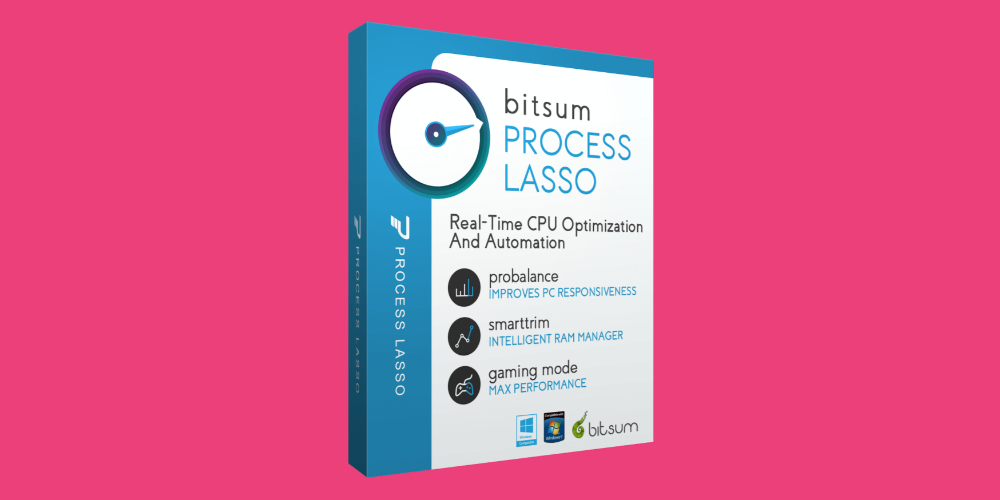
Process Lasso เป็นซอฟต์แวร์จัดการงานฟรีอีกตัวหนึ่ง แอปพลิเคชันจะแสดงกระบวนการที่ทำงานอยู่ทั้งหมดพร้อมกับกราฟทรัพยากร เพื่อให้คุณสามารถตรวจสอบแอปพลิเคชันที่ใช้งานอยู่ทั้งหมดได้อย่างง่ายดาย
Process Lasso ช่วยให้คุณสร้างสมดุลของทรัพยากรด้วยคุณสมบัติ ProBalance, SmartTrim และ IdleSaver นอกจากนี้ คุณสามารถเปลี่ยนโปรไฟล์พลังงานของคุณได้จากแอปพลิเคชันนี้
นอกจากนี้ยังมีการรองรับโหมดเกมที่จะปรับกระบวนการของคุณให้เหมาะสมเพื่อให้คุณได้รับประสิทธิภาพที่ดีที่สุด
แอปพลิเคชันมีการกำหนดค่าที่หลากหลาย และคุณสามารถกำหนดค่า CPU หน่วยความจำ และลำดับความสำคัญของ I/O สำหรับกระบวนการทั้งหมดได้
นอกจากนี้ คุณสามารถตัดหน่วยความจำเสมือนสำหรับกระบวนการเฉพาะ หรือควบคุมการใช้งาน CPU
แอปพลิเคชันนี้ยังให้คุณกำหนดจำนวนอินสแตนซ์สูงสุดที่คุณสามารถเรียกใช้ได้ และคุณยังสามารถตั้งค่ากระบวนการให้รีสตาร์ทโดยอัตโนมัติหากเกิดข้อขัดข้อง
หากจำเป็น คุณยังสามารถป้องกันโหมดสลีปในขณะที่แอพพลิเคชั่นบางตัวกำลังทำงานอยู่ คุณยังสามารถยุติแอปพลิเคชันที่ทำงานอยู่หรือยุติแอปพลิเคชันเฉพาะโดยอัตโนมัติหากเริ่มทำงาน
แอปพลิเคชันยังมีบันทึกการดำเนินการที่เป็นประโยชน์ คุณจึงสามารถติดตามกระบวนการทั้งหมดได้อย่างง่ายดาย Process Lasso นำเสนอคุณสมบัติขั้นสูงเมื่อพูดถึงการจัดการกระบวนการ
เราต้องพูดถึงว่าแอปพลิเคชั่นนี้ไม่อนุญาตให้คุณควบคุมรายการเริ่มต้นหรือจัดการบริการ แม้จะมีข้อจำกัดเหล่านั้น แต่ก็ยังคงเป็นซอฟต์แวร์ตัวจัดการงานที่ยอดเยี่ยม ดังนั้นคุณอาจต้องการลองใช้ดู
แอปพลิเคชันนี้ฟรีสำหรับการใช้งานส่วนตัว แต่ถ้าคุณต้องการใช้เครื่องมือนี้เพื่อวัตถุประสงค์ทางการค้าและเข้าถึงคุณลักษณะทั้งหมด คุณจะต้องซื้อเวอร์ชัน Pro
⇒ ดาวน์โหลดกระบวนการ Lasso

Daphne เป็นซอฟต์แวร์การจัดการงานโอเพนซอร์สสำหรับ Windows แอปพลิเคชั่นมีส่วนต่อประสานผู้ใช้ที่เรียบง่ายซึ่งแสดงรายการกระบวนการที่ใช้งานอยู่รวมถึงการใช้ CPU และหน่วยความจำ
ซอฟต์แวร์รองรับวิธีการลากแล้วปล่อย คุณจึงสามารถค้นหาแอปพลิเคชันที่เปิดอยู่ใน Daphne ได้อย่างง่ายดาย
การใช้เครื่องมือนี้ คุณสามารถค้นหาตำแหน่งของกระบวนการหรือแอปพลิเคชันใดๆ ได้อย่างง่ายดาย และสิ้นสุดได้ด้วยคลิกเดียว นอกจากการจัดการกระบวนการแล้ว คุณยังสามารถเปลี่ยนความสัมพันธ์หรือลำดับความสำคัญของกระบวนการใดๆ ได้อีกด้วย
ซอฟต์แวร์การจัดการงานนี้รองรับกับดักด้วย และคุณสามารถกำหนดเวลาให้กระบวนการยุติในเวลาที่กำหนดได้
แอปพลิเคชั่นนี้ยังให้คุณยุติงานที่มีชื่อเดียวกันได้ นอกจากนี้ คุณยังสามารถปิดหน้าต่างทั้งหมดที่มีชื่อเดียวกันได้
Daphne ยังรองรับกราฟด้วย และคุณสามารถดูกราฟการใช้งาน CPU ได้ตลอดเวลา หากจำเป็น คุณยังสามารถดูแผนผังกระบวนการและใช้เพื่อค้นหากระบวนการที่ต้องการได้อย่างรวดเร็ว
แอปพลิเคชันนี้ยังสามารถแสดงแอปพลิเคชันที่ติดตั้งไว้ทั้งหมดให้คุณเห็น และให้คุณลบออกได้อย่างง่ายดาย
Daphne เป็นซอฟต์แวร์การจัดการงานที่มั่นคงซึ่งมีคุณสมบัติที่ยอดเยี่ยม ข้อบกพร่องเพียงอย่างเดียวของแอปพลิเคชันนี้อาจเป็นอินเทอร์เฟซผู้ใช้ที่เรียบง่ายซึ่งดูไม่น่าสนใจเกินไป
แม้จะมีข้อบกพร่องเล็กๆ น้อยๆ นี้ Daphne ยังคงเป็นซอฟต์แวร์จัดการงานที่ยอดเยี่ยม และเนื่องจากเป็นซอฟต์แวร์ฟรีโดยสมบูรณ์ จึงไม่มีเหตุผลที่จะไม่ลองใช้
เป็นมูลค่าการกล่าวขวัญว่ามีเวอร์ชันพกพาให้ใช้งานด้วย ดังนั้นคุณจึงสามารถเรียกใช้เครื่องมือนี้บนพีซีเครื่องใดก็ได้โดยไม่ต้องติดตั้ง
⇒ ดาวน์โหลด Daphne
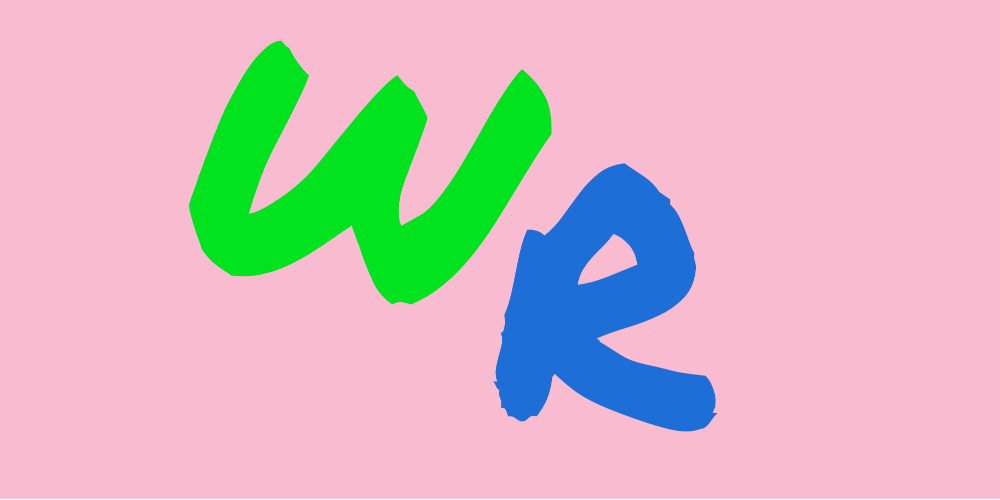
ซอฟต์แวร์การจัดการงานฟรีอีกตัวที่คุณอาจต้องการตรวจสอบคือ What's Running แอปพลิเคชันใช้อินเทอร์เฟซแบบแท็บ และคุณสามารถดูกระบวนการ บริการ โมดูล หรือการเชื่อมต่อ IP ที่ทำงานอยู่ได้อย่างรวดเร็ว
คุณยังสามารถดูไดรเวอร์และรายการเริ่มต้นที่มีอยู่ทั้งหมดรวมถึงข้อมูลระบบได้อีกด้วย
เกี่ยวกับกระบวนการ คุณสามารถดูได้โดยใช้อินเทอร์เฟซแบบต้นไม้ ซึ่งช่วยให้ค้นหากระบวนการที่เกี่ยวข้องได้ง่ายขึ้น
แอปพลิเคชันนี้ยังช่วยให้คุณสามารถกำหนดค่าบริการของคุณ และคุณสามารถเริ่มหรือหยุดบริการใดๆ จากแอปพลิเคชันนี้ได้อย่างง่ายดาย
ขออภัย ไม่มีความสามารถในการกำหนดค่าประเภทการเริ่มต้นสำหรับบริการของคุณ What's Running ช่วยให้คุณสามารถกำหนดค่ารายการเริ่มต้นของคุณ และคุณสามารถปิดใช้งาน ลบ หรือเพิ่มรายการใหม่ในการเริ่มต้นได้อย่างง่ายดาย
แอปพลิเคชันสามารถแสดงข้อมูลเพิ่มเติมเกี่ยวกับแต่ละกระบวนการที่ทำงานอยู่ แต่คุณยังสามารถดูกราฟทรัพยากรสำหรับทุกๆ ขั้นตอนได้อีกด้วย
What's Running คือซอฟต์แวร์ตัวจัดการงานที่แข็งแกร่ง และเนื่องจากเป็นซอฟต์แวร์ฟรีทั้งหมด เราจึงแนะนำให้คุณลองใช้ แอปพลิเคชันนี้ยังมีโหมดพกพา ดังนั้นคุณจึงสามารถติดตั้งได้โดยไม่ต้องทำการเปลี่ยนแปลงใดๆ กับรีจิสทรีของคุณ
⇒ ดาวน์โหลด What's Running
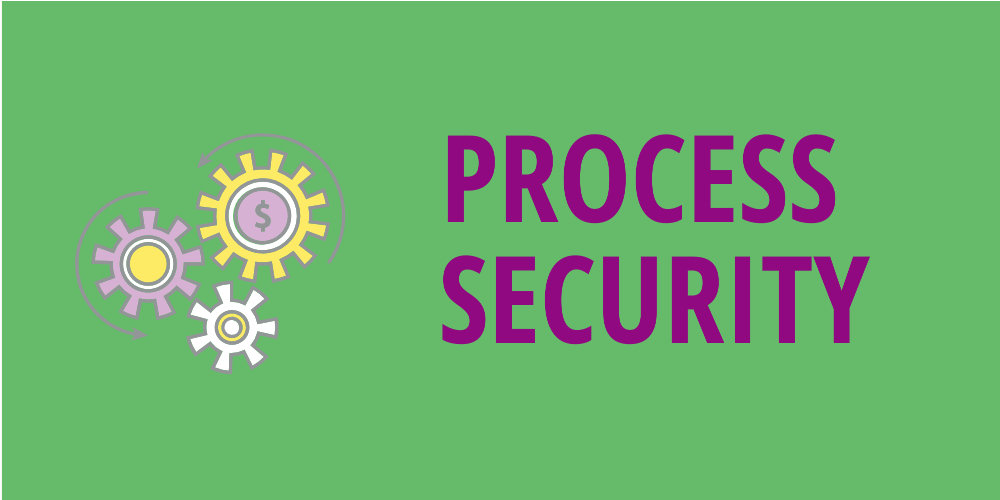
ซอฟต์แวร์การจัดการงานที่ง่ายและฟรีอีกตัวหนึ่งที่คุณอาจต้องการตรวจสอบคือ Process Security
แอปพลิเคชันมีส่วนต่อประสานกับผู้ใช้ที่เป็นมิตร และคุณสามารถค้นหากระบวนการที่ทำงานอยู่ได้อย่างง่ายดาย นอกจากนี้ยังมีตัวเลือกการค้นหาที่มีประโยชน์ซึ่งสามารถช่วยคุณค้นหากระบวนการที่ต้องการได้
การใช้เครื่องมือนี้ทำให้คุณสามารถยุติกระบวนการใดๆ หรือดูข้อมูลเพิ่มเติมเกี่ยวกับมันได้อย่างง่ายดาย
หากต้องการ คุณสามารถเริ่มกระบวนการใหม่ได้จาก Process Security และยังสามารถแทนที่ Task Manager ได้อย่างสมบูรณ์อีกด้วย
แอปพลิเคชันนี้ยังให้คุณดูโมดูลที่เกี่ยวข้องกับกระบวนการบางอย่างได้ หากจำเป็น คุณยังสามารถกำหนดลำดับความสำคัญอื่นให้กับกระบวนการของคุณได้
ความปลอดภัยของกระบวนการไม่มีกราฟประสิทธิภาพ แต่มีแถบประสิทธิภาพทางด้านซ้าย ด้วยแถบเหล่านี้ คุณสามารถตรวจสอบการใช้งาน CPU หรือหน่วยความจำแบบเรียลไทม์
Process Security เป็นซอฟต์แวร์จัดการงานที่เรียบง่าย แต่มีข้อบกพร่อง ดูเหมือนว่าแอปพลิเคชันนี้จะไม่แสดงให้คุณเห็นถึงการใช้ CPU, หน่วยความจำ หรือดิสก์ต่อกระบวนการ ซึ่งเป็นข้อบกพร่องที่สำคัญในความเห็นของเรา
การไม่มีคุณลักษณะนี้ทำให้ยากต่อการค้นหาและยุติกระบวนการที่มีความต้องการสูง แม้จะมีข้อบกพร่องนี้ แต่ Process Security ก็เป็นซอฟต์แวร์ที่ดี ดังนั้นคุณอาจต้องการลองใช้ดู
⇒ ดาวน์โหลดกระบวนการรักษาความปลอดภัย

หากคุณกำลังมองหาซอฟต์แวร์จัดการงานแบบพกพาฟรี คุณอาจต้องพิจารณา ตัวจัดการงาน DeLuxe. นี่เป็นแอปพลิเคชั่นฟรีและพกพา ดังนั้นมันจึงสามารถทำงานบนพีซีเครื่องใดก็ได้โดยไม่ต้องติดตั้ง
แอปพลิเคชันใช้อินเทอร์เฟซแบบแท็บ และคุณสามารถไปยังส่วนที่ต้องการได้อย่างง่ายดาย หากจำเป็น คุณสามารถยุติแอปพลิเคชันใดๆ จาก Task Manager DeLuxe ได้อย่างง่ายดาย
คุณยังสามารถตรวจสอบแอปพลิเคชันและดูข้อมูลเพิ่มเติมรวมถึงหน้าต่างที่เปิดอยู่ กระบวนการทั้งหมดถูกจัดเรียงในมุมมองแบบต้นไม้ แต่คุณยังสามารถใช้แถบค้นหาที่ด้านบนเพื่อค้นหากระบวนการที่ต้องการได้
แอปพลิเคชันยังใช้งานได้กับบริการต่างๆ แต่มีการกำหนดค่าที่จำกัด คุณสามารถดูข้อมูลเกี่ยวกับบริการได้ แต่คุณไม่สามารถเปลี่ยนประเภทการเริ่มต้นได้
หากจำเป็น คุณสามารถเริ่มหรือหยุดบริการที่มีอยู่ได้ นอกจากนี้ยังมีการรองรับแอปพลิเคชันเริ่มต้น คุณจึงสามารถลบรายการเริ่มต้นได้อย่างง่ายดาย ขออภัย ไม่มีตัวเลือกในการเพิ่มรายการเริ่มต้น
Task Manager DeLuxe มีแถบประสิทธิภาพ และคุณสามารถดูได้ตลอดเวลา จากที่นั่น คุณสามารถดูการใช้ CPU หรือหน่วยความจำ และคุณสามารถดูกระบวนการที่ใช้ทรัพยากรส่วนใหญ่ของคุณ
หากจำเป็น ก็ยังมีกราฟเครือข่าย กราฟดิสก์ I/O และกราฟประสิทธิภาพ คุณยังสามารถดูข้อมูลเพิ่มเติมเกี่ยวกับระบบของคุณได้จากแอปพลิเคชันโดยตรง
ตัวจัดการงาน DeLuxe มีคุณสมบัติมากมาย และคุณยังสามารถแทนที่ตัวจัดการงานได้ด้วย ดังที่เราได้กล่าวไปแล้ว แอปพลิเคชั่นนี้ฟรีและพกพาได้ ดังนั้นเราขอแนะนำให้คุณลองใช้มัน
⇒ ดาวน์โหลดตัวจัดการงาน DeLuxe

ซอฟต์แวร์การจัดการงานฟรีอื่นๆ ที่คุณอาจต้องการพิจารณาคือ Security Process Explorer แอปพลิเคชั่นนี้มีอินเทอร์เฟซผู้ใช้ที่เรียบง่ายและเป็นมิตร และคุณจะสามารถค้นหาข้อมูลที่จำเป็นทั้งหมดได้อย่างง่ายดาย
การใช้เครื่องมือนี้ คุณสามารถเปลี่ยนลำดับความสำคัญของกระบวนการบางอย่าง สิ้นสุดกระบวนการ หรือดูรายละเอียดของกระบวนการได้ คุณยังสามารถบล็อกกระบวนการบางอย่างที่อาจเป็นอันตรายได้จากแอปพลิเคชันนี้
แอปพลิเคชันไม่มีกราฟใดๆ ดังนั้นคุณจึงไม่สามารถตรวจสอบประสิทธิภาพของระบบได้ อย่างไรก็ตาม คุณสามารถดูจำนวนหน่วยความจำหรือ CPU ที่ใช้ในแต่ละกระบวนการได้
เราต้องพูดถึงว่าคุณไม่สามารถกำหนดค่าบริการหรือรายการเริ่มต้นด้วยเครื่องมือนี้
Security Process Explorer เป็นซอฟต์แวร์จัดการงานที่ไม่เสียค่าใช้จ่ายและใช้งานง่าย และด้วยอินเทอร์เฟซผู้ใช้ที่เรียบง่าย จึงเหมาะสำหรับผู้ใช้ครั้งแรก
อย่างไรก็ตาม หากคุณกำลังมองหาคุณสมบัติขั้นสูง เครื่องมือนี้อาจไม่เหมาะกับคุณ
⇒ ดาวน์โหลด Security Process Explorer

หากคุณกำลังมองหาซอฟต์แวร์การจัดการงานที่สามารถแสดงข้อมูลมากมายเกี่ยวกับกระบวนการที่ทำงานอยู่ คุณอาจต้องการพิจารณา TaskInfo
ตามที่นักพัฒนา TaskInfo สามารถแสดงข้อมูลเกี่ยวกับกระบวนการและเธรดที่ทำงานอยู่ทั้งหมด
แอปพลิเคชั่น จะแสดงกระบวนการที่ทำงานอยู่ทั้งหมดในบานหน้าต่างด้านซ้าย และคุณสามารถดูข้อมูลมากมายเกี่ยวกับแต่ละกระบวนการในบานหน้าต่างด้านขวา
คุณสามารถดูข้อมูลทั่วไปรวมถึงโมดูล ไฟล์ที่เกี่ยวข้อง และแฮนเดิล หรือแน่นอนว่า คุณสามารถยุติกระบวนการทำงานใดๆ ได้อย่างง่ายดาย หรือเพียงแค่หยุดชั่วคราวจากเครื่องมือนี้โดยตรง
นอกจากนี้ TaskInfo ยังมีข้อมูลมากมายเกี่ยวกับระบบ, CPU, ไฟล์ที่เปิดอยู่, การเชื่อมต่อ, ไดรเวอร์ และบริการ
หากจำเป็น คุณสามารถหยุดหรือเรียกใช้บริการเฉพาะจากแอปพลิเคชันนี้ได้ แอปพลิเคชันยังมีกราฟประสิทธิภาพตามเวลาจริง ดังนั้นคุณจึงสามารถจับตาดูทรัพยากรของคุณได้อย่างใกล้ชิด
TaskInfo นำเสนอข้อมูลมากมายเกี่ยวกับกระบวนการที่ทำงานอยู่ ดังนั้นจึงเหมาะสำหรับผู้ใช้ขั้นสูงทุกคน เนื่องจากมีข้อมูลจำนวนมาก แอปพลิเคชันนี้อาจดูค่อนข้างยากสำหรับผู้ใช้พื้นฐาน
แม้จะมีความซับซ้อน แต่นี่คือหนึ่งในแอปพลิเคชั่นตัวจัดการงานที่ทรงพลังที่สุดในรายการของเรา ดังนั้นหากคุณเป็นผู้ใช้ขั้นสูง เราขอแนะนำให้คุณลองใช้ดู
⇒ ดาวน์โหลด TaskInfo
DTaskManager

หากคุณกำลังมองหาซอฟต์แวร์จัดการงานแบบพกพาฟรี คุณอาจต้องการพิจารณา DTaskManager แอปพลิเคชันนี้สามารถแสดงรายการแอปพลิเคชันที่กำลังทำงานอยู่ และคุณสามารถหยุดงานใดๆ ได้อย่างง่ายดาย
เราต้องพูดถึงว่าแอปพลิเคชั่นนี้ให้คุณยุติงานโดยใช้สามวิธีที่แตกต่างกัน นอกจากนี้ คุณยังสามารถซ่อนหน้าต่างแอปพลิเคชันชั่วคราวหรือถาวรได้อีกด้วย
เกี่ยวกับกระบวนการ คุณสามารถดูหน่วยความจำและการใช้งาน CPU สำหรับแต่ละกระบวนการ แน่นอน คุณสามารถระงับหรือดำเนินการตามกระบวนการที่มีอยู่ต่อไปได้
คุณยังสามารถยุติกระบวนการใดๆ โดยใช้สามวิธีที่แตกต่างกัน หากจำเป็น คุณสามารถเปลี่ยนลำดับความสำคัญหรือความสัมพันธ์ของแต่ละกระบวนการได้
แน่นอนว่ามีกราฟประสิทธิภาพที่ช่วยให้คุณตรวจสอบประสิทธิภาพพีซีของคุณได้อย่างง่ายดาย เครื่องมือนี้ยังช่วยให้คุณดูข้อมูลเครือข่ายตลอดจนโมดูลผู้ใช้และเคอร์เนล
เราต้องพูดถึงว่าคุณสามารถยุติหลายกระบวนการพร้อมกันได้ ซึ่งเป็นคุณสมบัติที่มีประโยชน์อย่างยิ่ง
DTaskManager ไม่มีการกำหนดค่าเริ่มต้น และคุณไม่สามารถปิดใช้งานบริการได้ หากจำเป็น คุณสามารถแทนที่ Task Manager ด้วย DTaskManager ได้อย่างสมบูรณ์
เราต้องพูดถึงว่าเรามีปัญหาบางอย่างกับเครื่องมือนี้ แอปพลิเคชันขัดข้องสองสามครั้งเมื่อพยายามใช้คุณสมบัติบางอย่าง
ผู้ใช้บางคนอาจไม่ชอบอินเทอร์เฟซผู้ใช้เพราะคล้ายกับตัวจัดการงานเก่าจาก Windows 7
แม้จะมีปัญหาเหล่านี้ DTaskManager เป็นเครื่องมือที่แข็งแกร่ง และเนื่องจากมันฟรีและพกพาได้ คุณจึงอาจต้องลองใช้งาน
⇒ ดาวน์โหลด DTaskManager
Auslogics Task Manager
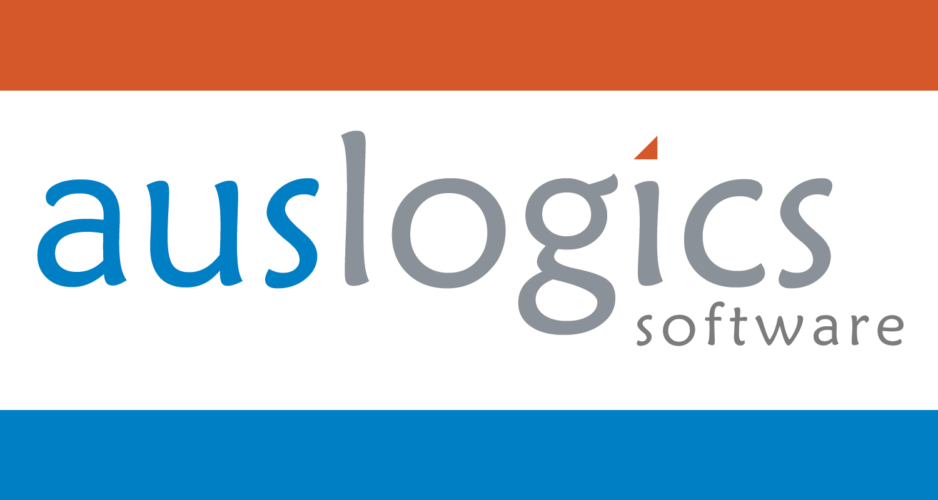
หากคุณกำลังมองหาซอฟต์แวร์ตัวจัดการงานฟรีและเรียบง่าย คุณอาจต้องการลองใช้ตัวจัดการงานของ Auslogics แอปพลิเคชันนี้ช่วยให้คุณเห็นแอปพลิเคชันที่ทำงานอยู่ทั้งหมด และคุณสามารถย่อหรือขยายแอปพลิเคชันใดๆ ให้ใหญ่สุดได้อย่างง่ายดาย
นอกจากนี้ คุณยังสามารถเพิ่มความเร็วหรือลดความเร็วของงานบางอย่างหรือปิดงานทั้งหมดได้ เช่นเดียวกับกระบวนการที่มีอยู่ และคุณยังสามารถค้นหากระบวนการเฉพาะได้ด้วยแถบค้นหาในตัว
Auslogics Task Manager ยังทำงานร่วมกับบริการต่างๆ และคุณสามารถหยุดหรือเรียกใช้บริการใดๆ ได้อย่างง่ายดาย ขออภัย ไม่มีการสนับสนุนตัวเลือกขั้นสูงเกี่ยวกับบริการ
คุณยังสามารถดูไฟล์ที่ถูกล็อคด้วย Auslogics Task Manager ด้วยคุณสมบัตินี้ คุณสามารถดูแอปพลิเคชันที่ใช้ไฟล์ของคุณได้ หากจำเป็น คุณสามารถปลดล็อกไฟล์ใดๆ ก็ได้ด้วยคลิกเดียว
Auslogics Task Manager เป็นเครื่องมือที่ดี แต่ไม่อนุญาตให้คุณดูข้อมูลมากมายเกี่ยวกับกระบวนการของคุณ
หากคุณกำลังมองหาซอฟต์แวร์การจัดการงานง่ายๆ ที่มีคุณสมบัติเพิ่มเติม ลองใช้ Auslogics Task Manager
⇒ ดาวน์โหลด Auslogics Task Manager
ผู้จัดการกระบวนการของ Bill2

ซอฟต์แวร์การจัดการงานง่ายๆ อีกตัวหนึ่งที่คุณอาจต้องการพิจารณาคือ Process Manager ของ Bill2 แอปพลิเคชันนี้มีอินเทอร์เฟซที่เรียบง่าย และคุณสามารถดูแอปพลิเคชันที่ทำงานอยู่ทั้งหมดได้อย่างง่ายดาย
ตามค่าเริ่มต้น บางกระบวนการจะถูกซ่อนไว้ แต่คุณสามารถเปิดใช้งานได้โดยการตรวจสอบตัวเลือกที่เหมาะสม เราต้องพูดถึงว่า Process Manager ของ Bill2 มีแถบค้นหาในตัว ดังนั้นคุณจึงสามารถค้นหากระบวนการที่ต้องการได้อย่างง่ายดาย
ด้วยเครื่องมือนี้ คุณสามารถปิดแอปพลิเคชันหรือยุติกระบวนการเฉพาะได้อย่างง่ายดาย นอกจากนี้ คุณยังสามารถกำหนดลำดับความสำคัญและความเกี่ยวข้องสำหรับแต่ละกระบวนการได้
หากจำเป็น คุณสามารถระงับหรือรีสตาร์ทแอปพลิเคชันหรือกระบวนการใดก็ได้ คุณยังสามารถดูข้อมูลโดยละเอียดรวมถึงโมดูลและเธรดสำหรับแต่ละกระบวนการ
นอกจากนี้ยังมีกราฟประสิทธิภาพและสถิติ ดังนั้นคุณจึงสามารถตรวจสอบทรัพยากรของคุณได้อย่างง่ายดายด้วยเครื่องมือนี้ ซอฟต์แวร์นี้ยังช่วยให้คุณสร้างกฎเกณฑ์เฉพาะสำหรับแอปพลิเคชัน ซึ่งจะเป็นประโยชน์กับผู้ใช้ขั้นสูง
โดยรวมแล้ว Process Manager ของ Bill2 มีคุณสมบัติที่ดีและเป็นตัวจัดการงานที่ดี นอกจากนี้ยังมีเวอร์ชันพกพา ดังนั้นคุณจึงไม่ต้องติดตั้งเครื่องมือนี้เพื่อใช้งาน
เราต้องพูดถึงว่าเวอร์ชันของเราเป็นภาษาฝรั่งเศสโดยค่าเริ่มต้น แต่คุณสามารถเปลี่ยนภาษาเป็นภาษาอังกฤษได้อย่างง่ายดายจากเมนูตัวเลือก
⇒ ดาวน์โหลดตัวจัดการกระบวนการของ Bill2
ตัวจัดการงาน SterJo

SterJo Task Manager เป็นอีกหนึ่งซอฟต์แวร์การจัดการงานแบบพกพาฟรีสำหรับ Windows แอปพลิเคชั่นนี้มีอินเทอร์เฟซผู้ใช้ที่ดึงดูดสายตา ดังนั้นจึงเหมาะสำหรับผู้ใช้มือใหม่
การใช้แอปพลิเคชันนี้ทำให้คุณสามารถยุติกระบวนการทำงานหรือเปลี่ยนลำดับความสำคัญของกระบวนการได้อย่างง่ายดาย
นอกจากกระบวนการแล้ว SterJo Task Manager ยังอนุญาตให้คุณกำหนดค่าแอปพลิเคชันเริ่มต้น คุณสามารถปิดใช้งาน ลบ แก้ไข และเพิ่มแอปพลิเคชันเพื่อเริ่มต้นได้อย่างง่ายดาย
แอปพลิเคชันยังใช้งานได้กับบริการต่างๆ และคุณสามารถเริ่มหรือหยุดบริการใดก็ได้ นอกจากนี้ คุณสามารถเปลี่ยนประเภทการเริ่มต้นของทุกบริการได้จากแอปพลิเคชันนี้ สุดท้ายนี้ คุณยังสามารถดูการเชื่อมต่อที่มีทั้งหมดบนพีซีของคุณได้
SterJo Task Manager ไม่มีกราฟประสิทธิภาพ และคุณไม่เห็นการใช้หน่วยความจำตามกระบวนการ นี่ไม่ใช่ตัวจัดการงานที่ดีที่สุดในรายการของเรา แต่เป็นแอปพลิเคชั่นที่ดีพร้อมอินเทอร์เฟซที่ยอดเยี่ยมและคุณสมบัติที่น่าสนใจบางอย่าง
⇒ ตัวจัดการงาน SterJo
ยังตรวจสอบกระบวนการอื่น
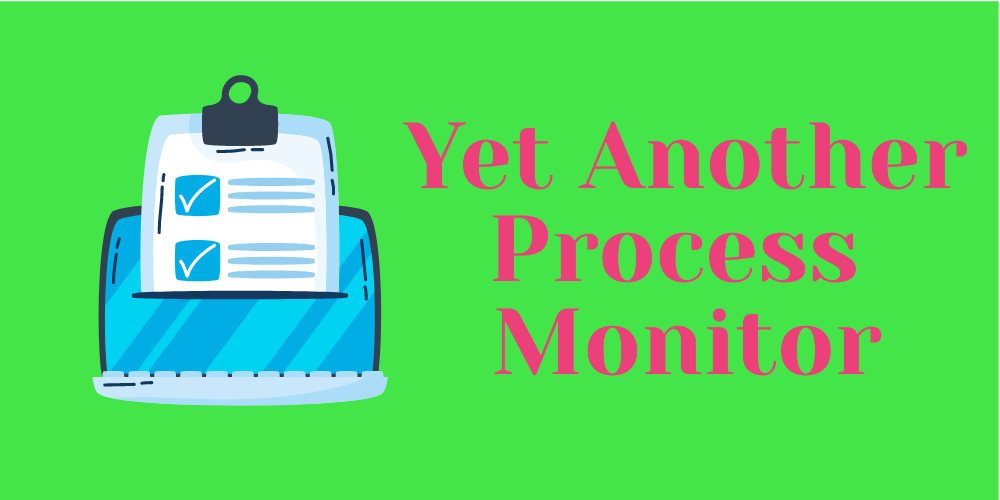
หากคุณกำลังมองหาซอฟต์แวร์การจัดการงานฟรีที่สามารถให้ข้อมูลมากมาย คุณอาจต้องการพิจารณาเครื่องมือนี้
การตรวจสอบกระบวนการอื่นช่วยให้คุณสามารถดูงานที่กำลังทำงานอยู่ทั้งหมด และคุณสามารถยุติ สลับ หรือย่อให้เล็กสุดได้อย่างง่ายดาย
เกี่ยวกับกระบวนการ คุณสามารถค้นหากระบวนการเฉพาะได้อย่างง่ายดายด้วยแถบค้นหาในตัว หลังจากที่คุณพบกระบวนการที่ต้องการแล้ว คุณสามารถยุติกระบวนการได้โดยใช้วิธีการต่างๆ ที่มีอยู่
คุณยังสามารถหยุดกระบวนการหรือเปลี่ยนความสัมพันธ์และลำดับความสำคัญได้ เครื่องมือนี้ยังสามารถแสดงข้อมูลโดยละเอียด เช่น โมดูล ตัวจัดการ เธรด ฯลฯ นอกจากนี้ คุณยังสามารถดูการขึ้นต่อกันของไฟล์ได้จากเครื่องมือนี้
หากจำเป็น คุณสามารถสร้างงานเฉพาะสำหรับกระบวนการของคุณ แอปพลิเคชันรองรับการตรวจสอบ และคุณสามารถตรวจสอบกระบวนการเดียวและติดตามประสิทธิภาพของกระบวนการได้อย่างง่ายดาย
นอกจากนี้ Another Process Monitor ยังใช้งานได้กับบริการต่างๆ และคุณสามารถหยุดหรือเริ่มบริการได้อย่างง่ายดาย นอกจากนี้ คุณยังสามารถเปลี่ยนประเภทการเริ่มต้นและดูข้อมูลโดยละเอียดเกี่ยวกับบริการของคุณได้
นอกจากนี้ยังมีการรองรับการเชื่อมต่อที่ใช้งานอยู่ และคุณสามารถตรวจสอบได้อย่างง่ายดายด้วยเครื่องมือนี้
นอกจากนี้ยังมีบันทึกโดยละเอียดที่ให้คุณตรวจสอบว่ากระบวนการทำงานอย่างไรเมื่อเวลาผ่านไป คุณลักษณะอื่นที่เราต้องการพูดถึงคือกราฟประสิทธิภาพ
ด้วยเครื่องมือนี้ คุณสามารถดูข้อมูลระบบและตรวจสอบประสิทธิภาพได้แบบเรียลไทม์ เราต้องพูดถึงว่าเครื่องมือนี้รองรับการเชื่อมต่อระยะไกล เป็นผลให้คุณสามารถเรียกใช้จากระยะไกลบนพีซีเครื่องอื่นได้อย่างง่ายดาย
Another Process Monitor นำเสนอข้อมูลจำนวนมาก อินเทอร์เฟซผู้ใช้ที่แข็งแกร่ง และคุณสมบัติที่หลากหลาย เครื่องมือนี้ฟรีโดยสมบูรณ์ ดังนั้นอย่าลืมลองใช้ดู
⇒ ดาวน์โหลดตัวตรวจสอบกระบวนการอื่น
ตัวจัดการงานความปลอดภัย

หากคุณต้องการซอฟต์แวร์การจัดการงานที่เน้นการรักษาความปลอดภัย คุณอาจต้องการตรวจสอบเครื่องมือนี้ แต่ละกระบวนการมีระดับความปลอดภัยที่บอกคุณว่ากระบวนการนั้นอันตรายเพียงใด
โปรดทราบว่าการให้คะแนนนี้ไม่ถูกต้องเสมอไป และแม้ว่าไฟล์จะมีระดับความเสี่ยงสูง แต่ก็ไม่ได้หมายความว่าเป็นอันตราย
แอปพลิเคชันนี้ช่วยให้คุณเห็นเส้นทางแบบเต็มไปยังกระบวนการที่ทำงานอยู่ตลอดจนการใช้งาน CPU และหน่วยความจำสำหรับทุกๆ กระบวนการ เกี่ยวกับกระบวนการ คุณสามารถสแกนแต่ละกระบวนการเพื่อหาไวรัสได้จากเครื่องมือนี้
แน่นอน คุณสามารถยุติกระบวนการทำงานใด ๆ ก็ได้โดยใช้เครื่องมือนี้ คุณสมบัติที่มีประโยชน์อีกอย่างหนึ่งคือความสามารถในการเพิ่มไฟล์ไปยังเขตกักกัน ซึ่งดีมากหากคุณต้องการจัดการกับไฟล์ที่อาจเป็นอันตราย
นอกจากนี้ แอปพลิเคชันนี้ยังให้คุณดูคำอธิบายสั้น ๆ ของแต่ละกระบวนการได้อีกด้วย นอกจากนี้ยังมีข้อมูลเพิ่มเติม เช่น ประเภทกระบวนการและฟังก์ชันที่ซ่อนอยู่
โดยรวมแล้ว Security Task Manager เป็นเครื่องมือที่ดีและมีคุณสมบัติที่น่าสนใจบางประการในแง่ของความปลอดภัย อย่างไรก็ตาม เครื่องมือนี้ไม่อนุญาตให้คุณจัดการบริการหรือรายการเริ่มต้น ซึ่งเป็นข้อบกพร่องในความเห็นของเรา
หากคุณต้องการจัดการบริการและไดรเวอร์ คุณจะต้องซื้อเวอร์ชันเต็ม แอปพลิเคชันนี้มีให้ทดลองใช้ฟรี ดังนั้นอย่าลังเลที่จะทดลองใช้
⇒ ดาวน์โหลดตัวจัดการงานการรักษาความปลอดภัย
ตัวจัดการงานสำรอง
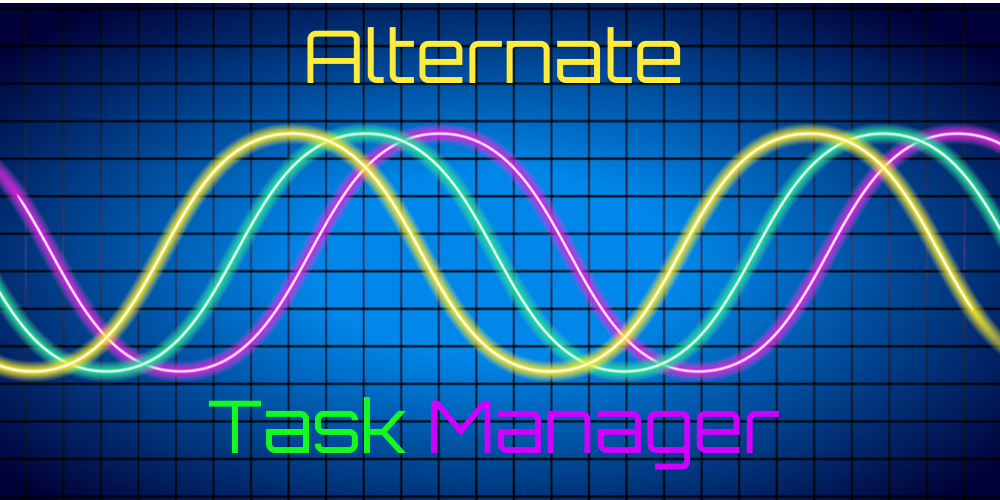
ทางเลือก TaskManager เป็นอีกหนึ่งซอฟต์แวร์การจัดการงานฟรีสำหรับ Windows ไม่เหมือนกับรายการก่อนหน้าในรายการของเรา แอปพลิเคชันนี้มีอินเทอร์เฟซผู้ใช้แบบธรรมดาที่อาจทำให้ผู้ใช้ใหม่สับสนเล็กน้อย
แอปพลิเคชันช่วยให้คุณเห็น ID กระบวนการ ค่าฐานสิบหก คำอธิบายหน้าต่าง และชื่อคลาสของหน้าต่าง นอกจากนี้ คุณยังสามารถดูไฟล์ปฏิบัติการที่เกี่ยวข้องได้
เนื่องจากข้อมูลเกี่ยวกับกระบวนการที่มีอยู่ไม่ได้นำเสนอในลักษณะที่เป็นมิตรต่อผู้ใช้ จึงอาจเป็นเรื่องยากที่จะค้นหากระบวนการเฉพาะ
หากจำเป็น คุณสามารถกรองกระบวนการตาม ID กระบวนการ แต่คุณยังสามารถเลือกประเภทของกระบวนการที่คุณต้องการดูได้อีกด้วย นอกจากนี้ คุณสามารถดูกระบวนการที่อยู่ในช่วงรหัสกระบวนการเฉพาะได้
ตัวจัดการงานสำรองช่วยให้คุณยุติกระบวนการได้อย่างง่ายดายและดูข้อมูลเพิ่มเติมเกี่ยวกับแต่ละกระบวนการ อย่างไรก็ตาม ไม่มีความสามารถในการกำหนดค่ารายการหรือบริการเริ่มต้น
นอกจากนี้ยังไม่มีกราฟประสิทธิภาพอีกด้วย TaskManager สำรองอาจไม่ใช่ซอฟต์แวร์ตัวจัดการงานที่ดีที่สุดในรายการของเรา แต่เป็นซอฟต์แวร์ฟรีทั้งหมด ดังนั้นคุณอาจต้องการลองใช้
⇒ ดาวน์โหลด TaskManager สำรอง
การตรวจสอบระบบที่ชาญฉลาด

หากคุณกำลังมองหาซอฟต์แวร์จัดการงานที่เรียบง่ายและน้ำหนักเบา คุณอาจต้องพิจารณา การตรวจสอบระบบที่ชาญฉลาด. นี่เป็นแอปพลิเคชั่นฟรีที่ให้คุณยุติกระบวนการใด ๆ ได้ด้วยคลิกเดียว
แอปพลิเคชันจะปรากฏที่ด้านขวาของหน้าจอ และหากต้องการเปิดใช้งาน คุณจะต้องเลื่อนเมาส์ไปทางขวาจนสุด
การตรวจสอบระบบที่ชาญฉลาด มีอินเทอร์เฟซที่เรียบง่ายที่ให้คุณดูข้อมูลพื้นฐานบางอย่างเกี่ยวกับกระบวนการที่ทำงานอยู่ ข้อมูลที่มีอยู่รวมถึงสถาปัตยกรรม จำนวนกระบวนการลูก และหน้าต่าง
หากจำเป็น คุณยังสามารถดูกระบวนการย่อยสำหรับกระบวนการที่ทำงานอยู่ของคุณ คุณยังสามารถดูข้อมูลเพิ่มเติมเกี่ยวกับกระบวนการใดๆ ได้เพียงแค่ดับเบิลคลิก
เกี่ยวกับการยุติกระบวนการ คุณเพียงแค่ต้องคลิกขวาที่กระบวนการเพื่อยุติกระบวนการนั้น
การตรวจสอบระบบที่ชาญฉลาด ไม่มีตัวเลือกขั้นสูง และไม่มีกราฟประสิทธิภาพหรือข้อมูลใดๆ เกี่ยวกับการใช้ทรัพยากร
นี่คือตัวจัดการงานพื้นฐานที่ให้คุณยุติกระบวนการใด ๆ ได้ด้วยคลิกเดียว แอปพลิเคชั่นนี้ฟรีโดยสมบูรณ์ แต่ไม่มีฟีเจอร์ขั้นสูงใดๆ
⇒ ดาวน์โหลด Wise System Monitor
ตัวจัดการงานกิ้งก่า

ซอฟต์แวร์การจัดการงานอีกตัวหนึ่งที่มีคุณสมบัติหลากหลายคือ Chameleon Task Manager แอปพลิเคชั่นนี้ให้คุณดูกระบวนการที่กำลังทำงานอยู่ทั้งหมด และคุณสามารถสลับไปยังกระบวนการเฉพาะหรือยุติกระบวนการนั้นได้อย่างง่ายดาย
นอกจากนี้ คุณสามารถเปลี่ยนลำดับความสำคัญหรือความสัมพันธ์ของกระบวนการ หรือเริ่มกระบวนการใหม่ได้ หากจำเป็น คุณสามารถเพิ่มประสิทธิภาพหน่วยความจำสำหรับกระบวนการที่เลือกหรือบล็อกไม่ให้ทำงาน
แอปพลิเคชั่นนี้มีแถบค้นหาในตัว คุณจึงสามารถค้นหากระบวนการที่ต้องการได้อย่างง่ายดาย
แอปพลิเคชันช่วยให้คุณเห็นภาพรวมและข้อมูลสำหรับทุกขั้นตอน คุณยังสามารถดูโมดูล ทรัพยากร ไฟล์ รายการรีจิสตรี แฮนเดิล และบันทึกสำหรับแต่ละกระบวนการ
นอกจากนี้ยังมีกราฟประสิทธิภาพในพื้นหลัง แต่คุณสามารถย้ายไปยังแผงแยกต่างหากได้หากต้องการ หากจำเป็น คุณสามารถกำหนดค่าแต่ละกระบวนการและกำหนดกฎให้กับกระบวนการนั้นได้
เครื่องมือนี้ยังช่วยให้คุณดูสถิติคอมพิวเตอร์ของคุณได้อีกด้วย สิ่งนี้ค่อนข้างมีประโยชน์หากคุณต้องการตรวจสอบประสิทธิภาพพีซีของคุณ
Chameleon Task Manager ยังใช้งานได้กับบริการต่างๆ และคุณสามารถเริ่มหรือหยุดบริการใดก็ได้โดยใช้เครื่องมือนี้ นอกจากนี้ คุณสามารถเปลี่ยนประเภทการเริ่มต้นของบริการใดๆ ได้อย่างง่ายดาย
Chameleon Task Manager เป็นซอฟต์แวร์จัดการงานที่มีประสิทธิภาพ และมีคุณสมบัติและข้อมูลมากมาย ขออภัย เครื่องมือนี้ไม่ฟรี ดังนั้นคุณจะต้องซื้อเครื่องมือนี้หากต้องการใช้งานต่อไป
เราต้องพูดถึงว่ามีเวอร์ชันฟรีด้วย แต่มีเฉพาะคุณสมบัติพื้นฐานเท่านั้น
⇒ ดาวน์โหลดตัวจัดการงานกิ้งก่า
ฟรี Extended Task Manager Extended

Extended Task Manager อยู่ด้านล่างสุดของรายการ แต่ก็ยังคุ้มค่าที่จะลองเพราะมันทำให้คุณ คุณสมบัติการจัดการกระบวนการ Windows เพิ่มเติมและข้อมูลเกี่ยวกับกิจกรรมดิสก์และพอร์ตเครือข่าย การใช้งาน
สำหรับผู้เริ่มต้นคุณสามารถตรวจสอบ ดิสก์ I/O แผนภูมิที่ให้คุณตรวจสอบแอปพลิเคชันที่ทำงานบนคอมพิวเตอร์ของคุณและดูว่าแอปพลิเคชันใดใช้ดิสก์ส่วนใหญ่ของคุณในขณะนั้น
คุณสมบัติที่ดีอีกประการหนึ่งคือฟังก์ชั่นการตรวจสอบพอร์ต ซึ่งช่วยให้คุณสามารถดูว่าใครเชื่อมต่อกับคอมพิวเตอร์ของคุณและที่อยู่ IP ของอุปกรณ์
แน่นอนว่ามันจะแสดงให้คุณเห็นว่าคุณเชื่อมต่อกับใคร
มีบางกรณีที่คุณไม่สามารถใช้หรือลบไฟล์ได้ เนื่องจากมีการใช้โดยกระบวนการที่ไม่รู้จัก
Extended Task Manager Another ช่วยให้คุณสามารถค้นหากระบวนการของ Windows ที่ล็อกไฟล์เฉพาะและฆ่ากระบวนการเพื่อปล่อยไฟล์ของคุณจากการถูกใช้งาน
เครื่องมือนี้มีคุณลักษณะฟรีอื่นๆ อีกเล็กน้อย ดังนั้นอย่าลืมลองใช้ฟรีตามชื่อของมัน
⇒ดาวน์โหลดฟรี Extended Task Manager
เราหวังว่าคุณจะพบตัวเลือกที่ดีที่สุดสำหรับคุณในรายการของเรา สำหรับข้อเสนอแนะใด ๆ โปรดทิ้งบรรทัดไว้ในส่วนความคิดเห็นด้านล่าง
© ลิขสิทธิ์ Windows Report 2021 ไม่เกี่ยวข้องกับ Microsoft